Cliciwch hyperddolen yn Excel i fynd i dudalen benodol yn nogfen Word
Mae'n hawdd creu hyperddolen i ddogfen eiriau benodol yn Excel. Fodd bynnag, a ydych chi'n gwybod sut i greu hyperddolen yn Excel i fynd i dudalen dogfen geiriau benodol? Gall y dull yn yr erthygl hon wneud ffafr i chi.
Creu hyperddolen yn Excel i fynd i dudalen benodol yn Word
Creu hyperddolen yn Excel i fynd i dudalen benodol yn Word
Gwnewch fel a ganlyn i greu hyperddolen yn Excel i fynd i dudalen benodol yn Word.
1. Agorwch y ddogfen Word rydych chi am ei hagor ar dudalen benodol trwy glicio hyperddolen yn Excel.
2. Ewch i'r dudalen benodol a rhowch y cyrchwr ar ddechrau'r dudalen.
3. Cliciwch Mewnosod > Llyfrnod. Gweler y screenshot: / p>

4. Yn y Llyfrnodi deialog, teipiwch enw'r nod tudalen, gwiriwch y Llyfrnodau cudd blwch, ac yna cliciwch ar y Ychwanegu botwm.
Tip: Os yw'r enw nod tudalen yn cynnwys sawl testun, defnyddiwch y _ symbol i'w gwahanu.

5. Agorwch y llyfr gwaith, ac ewch i'r daflen waith rydych chi am greu hyperddolen ynddo.
6. Dewis a chlicio ar gell wag, dewiswch Cyswllt o'r ddewislen cyd-destun.

7. Mae'r Mewnosod Hyperlink ffenestri pops i fyny:
- Yn y Testun i'w arddangos blwch, nodwch y testun hyperddolen rydych chi am ei arddangos mewn cell ddethol.
- Darganfyddwch a dewiswch y ddogfen ddogfen (Dewiswch y ffolder sy'n cynnwys y gair dogfen yn y Edrych mewn rhestr ostwng, ac yna cliciwch i ddewis y ddogfen yn y Ffolder Presennol adran).
- Arddangosir enw'r ddogfen a ddewiswyd yn y cyfeiriad blwch, teipiwch a # symbol ar ddiwedd enw'r ddogfen, ac yna nodwch yr enw nod tudalen rydych chi wedi'i greu uchod cam 4. Yn yr achos hwn, rwy'n nodi # Go_to_page_3.
- Cliciwch ar y OK botwm. Gweler y screenshot:

Nawr mae'r hyperddolen wedi'i chreu.
Bydd clicio'r ddolen yn agor dogfen Word benodol ar dudalen benodol.

Yn hawdd creu mynegai taflen waith gyda hypergysylltiadau mewn llyfr gwaith Excel:
Os ydych chi'n defnyddio Excel ac eisiau creu mynegai gyda hypergysylltiadau, mae'r Creu Rhestr o Enw'r Daflen cyfleustodau Kutools ar gyfer Excel yn gallu'ch helpu chi i ddatrys y broblem yn hawdd. Ar ôl creu'r mynegai, gallwch lywio i ddalen waith benodol yn hawdd trwy glicio ar yr hyperddolen gyfatebol yn y mynegai. Gweler y demo isod:
Dadlwythwch a rhowch gynnig arni nawr! (llwybr am ddim 30 diwrnod)
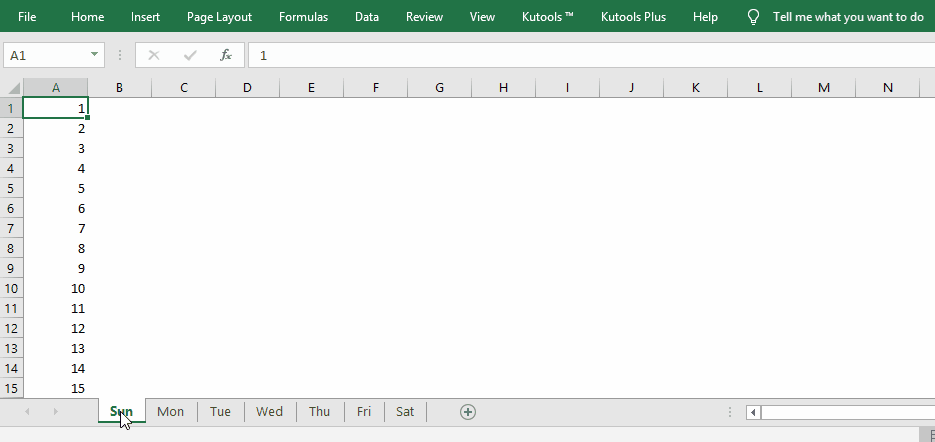
Erthyglau perthnasol
Mewnosod hypergysylltiadau lluosog mewn cell / llawer o gelloedd yn Excel
Fel y gwyddom i gyd, yn Excel dim ond un hyperddolen y gellir ei fewnosod mewn cell yn ddiofyn. Mae'r erthygl hon yn darparu dulliau i'ch helpu chi i swp mewnosod hypergysylltiadau lluosog i lawer o gelloedd yn Excel.
Creu hyperddolen mewn cell i ddalen arall yn yr un llyfr gwaith yn Excel
Ydych chi'n gwybod sut i greu hyperddolen mewn cell mewn un ddalen sy'n cysylltu â chell benodol mewn taflen waith arall yn yr un llyfr gwaith? Dyma ddwy ffordd anodd i chi.
Tynnwch hypergysylltiadau cadwch fformatio celloedd
Fel rheol, wrth ddileu hyperddolen o gell gyda'r nodwedd Dileu Hyperlink, bydd fformatio'r gell yn cael ei dynnu gyda'r hyperddolen ar yr un pryd. Os ydych chi am gael gwared ar yr hyperddolen yn unig ond cadw'r fformatio celloedd, bydd y dull yn yr erthygl hon yn ffafrio chi.
Cyfunwch destun a hyperddolen i mewn i destun hypergysylltiedig yn Excel
Gan dybio bod rhestr o destun a rhestr o hyperddolen wedi'u lleoli mewn colofnau ar wahân, ac yn awr, rydych chi am gyfuno'r gell destun a'r gell hyperddolen yn destun sy'n hypergysylltiedig, sut allwch chi wneud? Mae'r tiwtorial hwn yn darparu dull yn fanwl i'ch helpu chi i'w gyflawni'n hawdd.
Creu hyperddolen ddeinamig yn seiliedig ar werth celloedd penodol yn Excel
Gan dybio bod gennych fwrdd mewn taflen waith, enwir “Crynodeb”, ac rydych chi am greu hyperddolen ddeinamig mewn taflen waith arall sy'n gysylltiedig â gwerth y gell yn y tabl, sut allwch chi wneud? Bydd y dull yn yr erthygl hon yn helpu i ddatrys y broblem yn fanwl.
Hypergysylltiad â chell sy'n cynnwys y dyddiad heddiw yn Excel
Mae'r erthygl hon yn darparu dull yn fanwl i'ch helpu chi i greu hyperddolen yn Excel yn gyflym i gysylltu â chell dyddiad heddiw mewn ystod o gelloedd.
Offer Cynhyrchiant Swyddfa Gorau
Supercharge Eich Sgiliau Excel gyda Kutools ar gyfer Excel, a Phrofiad Effeithlonrwydd Fel Erioed Erioed. Kutools ar gyfer Excel Yn Cynnig Dros 300 o Nodweddion Uwch i Hybu Cynhyrchiant ac Arbed Amser. Cliciwch Yma i Gael Y Nodwedd Sydd Ei Angen Y Mwyaf...

Mae Office Tab yn dod â rhyngwyneb Tabbed i Office, ac yn Gwneud Eich Gwaith yn Haws o lawer
- Galluogi golygu a darllen tabbed yn Word, Excel, PowerPoint, Cyhoeddwr, Mynediad, Visio a Phrosiect.
- Agor a chreu dogfennau lluosog mewn tabiau newydd o'r un ffenestr, yn hytrach nag mewn ffenestri newydd.
- Yn cynyddu eich cynhyrchiant 50%, ac yn lleihau cannoedd o gliciau llygoden i chi bob dydd!
